
Test luxusních ebook čteček v čele s novým PocketBook Sense | Kapitola 4
Seznam kapitol
Pokud patříte mezi vášnivé čtenáře a sháníte kvalitní čtečku elektronických knih, která je použitelná i v noci, je dnešní recenze určena právě vám. Představíme si totiž ty nejlepší čtečky od značek PocketBook, Energy Sistem a Kobo dostupné na našem trhu. Současně se seznámíme s horkou novinkou v podobě čtečky PocketBook 630 Sense.
Nyní se konečně dostáváme k obsahu PocketBook Sense a jeho ovládání. PocketBook si pro novou řadu čteček nepřipravil úplně nové prostředí menu. K vidění totiž bylo už u modelu Ultra, o němž si něco povíme později. Oceňuji zejména fakt, že když čtečku zapnete, nejste nuceni k provedení registrace, jako u některých konkurenčních přístrojů. Rychle nastavíte základní parametry a můžete směle pokračovat až do hlavního menu. Většina plochy úvodní obrazovky je vyhrazena pro samotné ikony knih, kterých najdeme na čtečce spoustu již od výroby. Česky psané tituly bychom však hledali jen marně. Na úvodní straně jsou zvýrazněny hlavně obálky právě rozečtených titulů. Spodní část úvodní obrazovky nicméně slouží jako informační panel, kde se vám zobrazují například nově stažené knihy.
Pod tímto panelem dále najdeme tři ikony, které umožní přístup do knihovny, prodejny knih a do prostředí internetového prohlížeče. Ještě níže se pak nachází dvojice šipek, pomocí nichž lze vyvolat kompletní menu. V něm nalezneme prakticky všechny aplikace, kterými je čtečka vybavená. Toto menu funguje v podstatě jako rozcestník, odkud se můžeme dostat do Dropboxu PocketBook, galerie, můžeme spouštět aplikace jako je kalkulačka či několik málo her. Zároveň se odsud dostaneme také do nastavení či do již zmíněné prodejny. Zde bych se pozastavil, protože čtečka má v české lokalizaci chytře nastavené jako domácí „knihkupectví“ český e-shop palmknihy.cz, v němž najdete i české tituly.
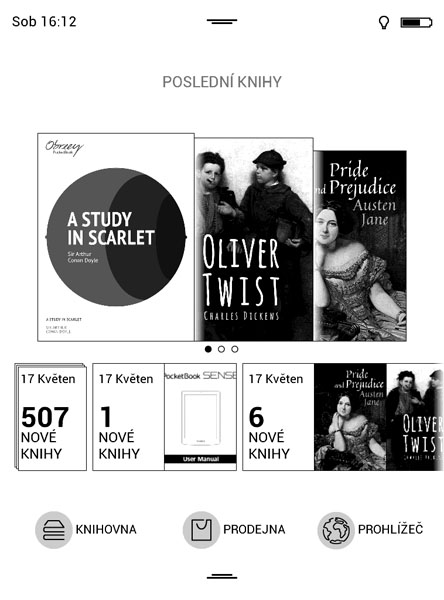
Ale vraťme se zpátky do menu. Zde bych dále vyzdvihl aplikaci poznámky, v níž si můžete procházet vaše postřehy z jednotlivých knih, které jste si při jejich čtení uložili. Dále zde máme aplikaci Scribble, která funguje jako jednoduché malování, a také ikonu služby Send-to-PocketBook, což je obdoba aplikace Send To Kindle od Amazonu, která slouží k zasílání dokumentů a souborů do čtečky prostřednictvím automaticky vygenerované emailové schránky. Namísto připojování k PC kabelem tak můžete prostřednictvím mailu zasílat dokument, staženou knihu nebo třeba obrázek na čtečku přes internet. Poslední aplikací, kterou čtečka disponuje, je jednoduchý slovník ABBYY LINGVO, který je schopen překladu z a do řady světových jazyků včetně češtiny.

Horní pruh na úvodní obrazovce patří ikonám stavu baterie, síly signálu Wi-Fi a ikoně podsvícení. V levém horním rohu můžeme vidět také datum a čas. Nahoře najdeme i vyjíždějící menu, které umožňuje zapnout či vypnout Wi-Fi, synchronizovat čtečku s různými účty včetně zmíněného Send-to-PocketBook, Drobpoxu, sociální sítí pro čtenáře ReadRate či s PocketBook Sync. Vedle ikony synchronizace najdeme také jednoduchého správce úloh. V tomto menu můžeme mimo jiné čtečku uspat nebo vypnout, ale také pořídit screenshot obrazovky. Nechybí zde ani možnost regulace intenzity nasvícení a funkce hledání. Poslední ikona umožňuje přístup do nastavení.
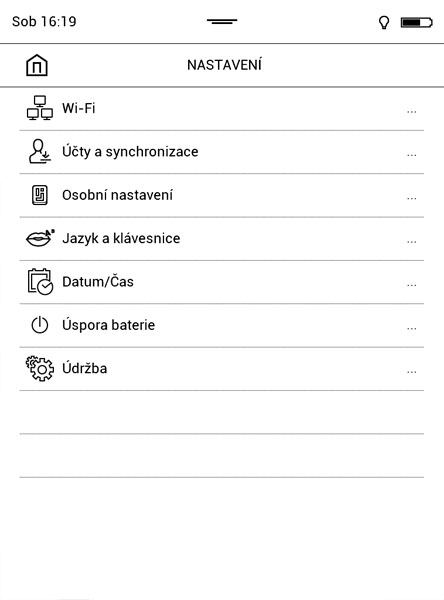
Nastavení čtečky zahrnuje většinu běžných prvků, na jejich podrobný rozbor bychom potřebovali několik kapitol. Proto zmíním pouze ty nejzajímavější. Mezi ně patří třeba osobní nastavení, které umožňuje přizpůsobení čtečky podle preferencí uživatele. Nastavovat zde můžeme spořič obrazovky, obrázek při vypnutí, jak často se má displeje obnovovat, aby nevznikali duchové předešlých stránek, nebo zda se má při spuštění čtečky objevit menu či poslední otevřená kniha. Pokud čtečku využívá více uživatelů, hodí se rozhodně také možnost vytváření profilů. Zajímavostí je také možnost nastavení mapování kláves, kde si můžete pro tři jediná fyzická tlačítka zvolit nějakou primární či sekundární funkci. Díky tomu si můžeme třeba usnadnit návrat do menu a čtečku si obecně trochu přizpůsobit pro pohodlnější ovládání.
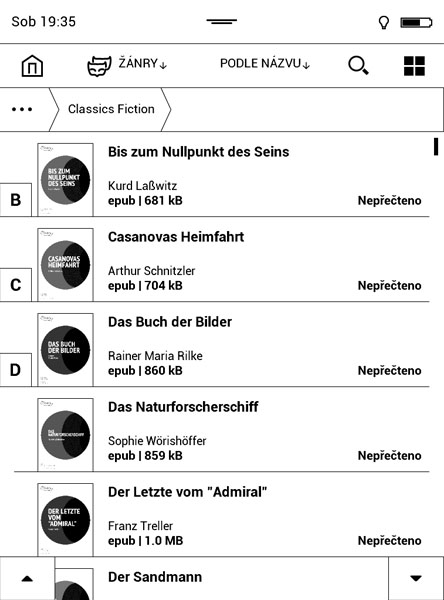
Čtečka má pro samotné čtení předinstalované dvě aplikace, z nichž jedna slouží pro běžné knižní formáty jako EPUB, FB2 a další pro čtení souborů PDF a DjVu. Právě čtení souborů PDF a jejich správné přeformátování (jedná-li se o text) dělá řadě čteček problémy. Knihovna je dobře filtrovatelná. Vybrat si můžeme zobrazení všech knih, knih podle autorů, žánrů či formátů. Řadit lze také jednotlivé série a v neposlední řadě můžeme zobrazit také samostatné složky.

Samotné čtení probíhá v závislosti na tom, který formát čtete. Pro obracení stránek slouží u všech formátů zadní fyzická tlačítka, ale stránky můžete přepínat také pomocí dotyku. Při čtení PDF můžete v menu (to se vyvolá klepnutím na číslování stránek) změnit režim čtení, nastavit otočení textu na šířku, uložit poznámku, anebo přejít do slovníku. Další menu lze vyvolat také dlouhým dotykem na text. Tím se vyvolá nabídka, v níž si můžete označit pasáž, připsat poznámku, přejít do vyhledávání či přeložit výraz. Pro uložení záložky stačí klepnout na pravý horní roh v knize. Pro návrat do menu potom stačí jednou klepnout na levý horní roh.
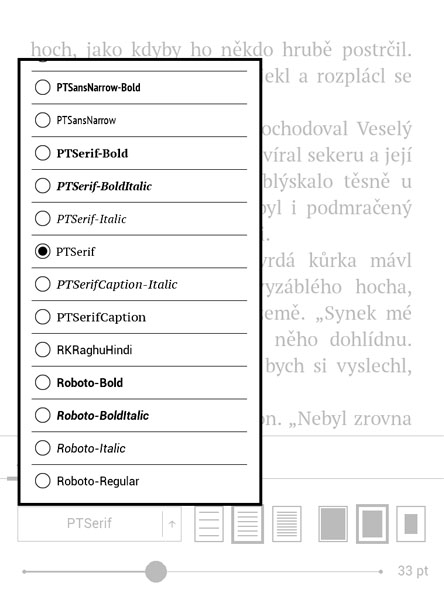
U PDF souborů lze změnit pouze režim čtení. Text se tak může roztáhnout na celou stránku, na šířku nebo řadit do sloupců. Celkového rozpoznání a přeformátování textu se nicméně nedočkáme. Může být totiž pouze přibližován nebo oddalován. U ostatních typů souborů jako je ePUB, MOBI či PDB už jsou možnosti úpravy textu širší. Upravit zde můžeme font, řádkování, okraje okolo textu a samozřejmě i velikost písma.





